IPv6 bez prístupu k sieti (internet). Prečo a ako opraviť?
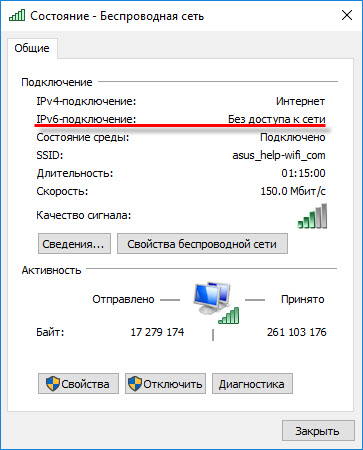
- 2198
- 236
- Drahomír Novák
IPv6 bez prístupu k sieti (internet). Prečo a ako opraviť?
Všimol som si, že v komentároch návštevníci zriedka kladú otázky omylom „IPv6-Divorce bez prístupu k sieti“ alebo „IPv6-Divorce bez prístupu na internet“. Tento nápis je možné vidieť v okne „Stav“ vášho pripojenia na internet. A tieto problémy sú najčastejšie ponechané v článkoch s riešeniami niektorých problémov s pripojením na internet. Teraz sa pokúsim vysvetliť, čo znamená táto chyba s IPv6 v systéme Windows 10, Windows 8 a Windows 7 a čo sa dá urobiť.
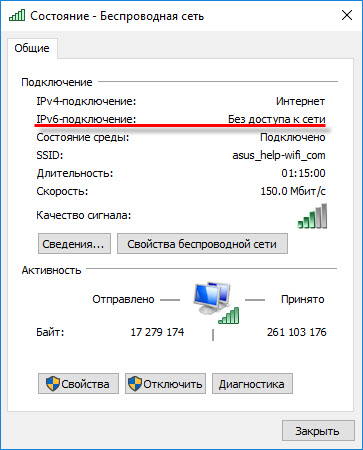
Som si takmer istý, že sa s týmto problémom stretnete s tým, že internet prestal pracovať na vašom počítači alebo na notebooku. Alebo sa to snažíte nakonfigurovať, ale nefunguje to. A niekde v nastaveniach, ktoré ste videli „IPv6 bez prístupu k sieti (internet)“. Tento nápis je samozrejme alarmujúci. Akonáhle „bez prístupu na internet“, potom internet nemôže fungovať.
Poďme do poriadku. Čo je ipv6? Toto je nový protokol IP, ktorý podporuje systém Windows 7. Aj keď ho teraz používajú poskytovatelia, zatiaľ nie príliš aktívne. A vo väčšine prípadov sa teraz používa protokol IPv4. A už môžete vyvodiť nejaké závery a prísť k riešeniam chýb.
Dôležitý! Pri pripojení na internet prostredníctvom smerovača sa vždy používa protokol IPv4! Väčšina poskytovateľov tiež používa tento starý protokol. A to znamená, že nápis „IPv6 bez prístupu k sieti“ je normálny. Internet by mal fungovať. Ako na mojej snímke obrazovky vyššie. Ak internet nefunguje, problém je niečo iné. Hlavná vec je, že vo vašom okne „podmienky“ oproti IPv4, ktoré sa má napísať „internet“. Ak tam máte ako bez prístupu do siete alebo internetu, pozrite si článok: IPv4 bez prístupu na internet alebo sieť. Ako opraviť v systéme Windows 10, 8, 7.Poďme na to podrobnejšie zistiť.
Ak IPv6 bez prístupu do siete cez smerovač
Tak to malo byť. Nie je to chyba. Už som napísal vyššie, že pri pripojení k internetu cez Wi-Fi alebo cez kábel cez smerovač sa používa protokol IPv4. Pozrite sa, aký je jeho stav. A ak internet nefunguje, musíte hľadať dôvod v inom: nastavenia počítača, nastavenia smerovača, poskytovateľ internetu. S najväčšou pravdepodobnosťou sa tieto články hodia:
- „Bez prístupu na internet“ pri nastavovaní smerovača
- Bez prístupu na internet v systéme Windows 7 pri pripojení cez sieť Wi-Fi
- „Pripojenie je obmedzené“ v systéme Windows 10
V týchto článkoch musíte nájsť riešenie svojho problému. Ak sa nič nestane, opíšte svoj problém v komentároch k tomuto článku. Pokúsim sa radiť.
Nastavenia IPv6 (ak poskytovateľ podporuje tento protokol)
V prípade, že váš poskytovateľ používa protokol IPv6, možno budete musieť ručne nastaviť parametre. Aj keď vo väčšine prípadov sú adresy priradené automaticky. Poskytovateľ má server DHCP, ktorý predplatiteľom distribuuje jedinečné adresy. A ak je tento protokol bez prístupu k sieti alebo do internetu, potom má poskytovateľ s najväčšou pravdepodobnosťou nejaké technické problémy.
Môžete reštartovať počítač. Ak to nepomôže, musíte zavolať na podporu poskytovateľa a vysvetliť problém, ktorý sa objavil. Dovoľte mi, aby som vám pripomenul, že to všetko môžete urobiť iba vtedy, keď je internet priamo pripojený k vášmu počítaču. Bez smerovača.
Ukážeme, kde môžete predpísať statickú adresu IP a DNS pre TCP/IPv6.
Stlačte kombináciu klávesov Win + R, zadajte príkaz NCPA.Cpl A kliknite na OK.
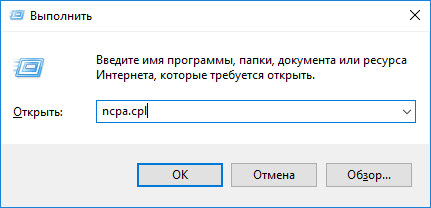
Ďalej otvorte vlastnosti pripojenia Ethernet alebo „Pripojenie prostredníctvom lokálnej siete“.
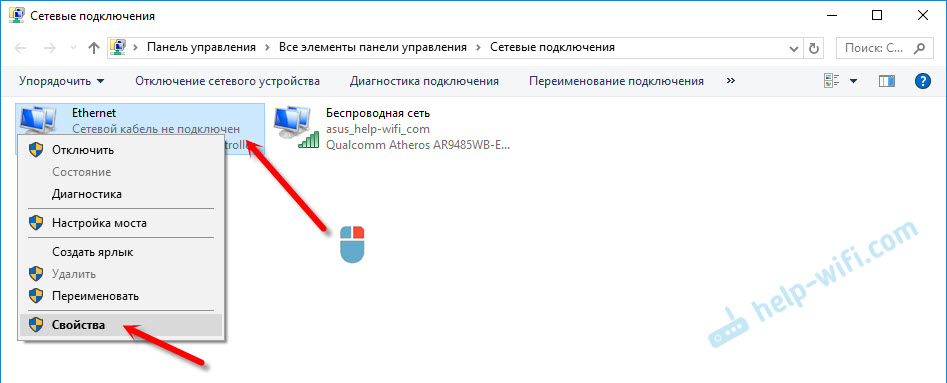
Vyberte „Verzie IP 6 (TCP/IPv6)“. Kliknite na tlačidlo „Vlastnosti“.
Ďalej môžete predpísať statické adresy IP a DNS. Predvolená hodnota je automatický príjem adries. S najväčšou pravdepodobnosťou by to malo byť.
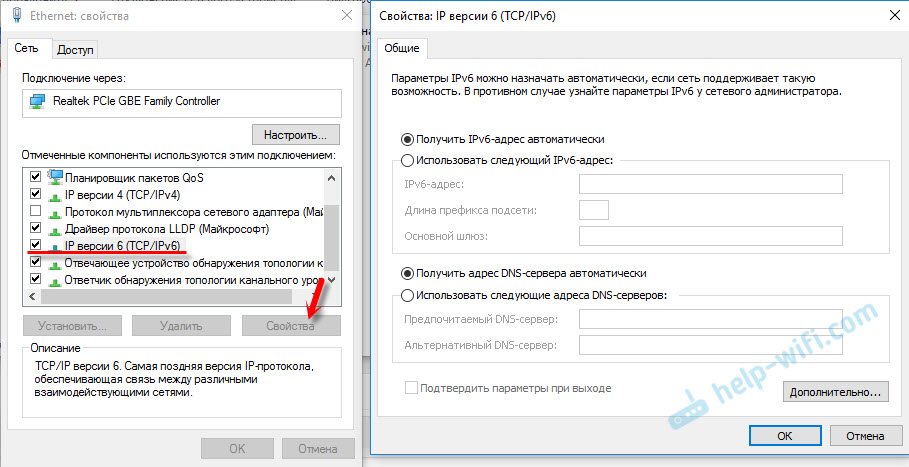
Ak potrebujete zadať statické údaje, skontrolujte ich u svojho poskytovateľa.
Ako zaregistrovať DNS od spoločnosti Google pre protokol IPv6?
Nahradenie DNS adries za statické služby Google Public DNS (alebo iné) vám veľmi často umožňuje zbaviť sa chyby, nemôže nájsť adresu DNS na serveri a ďalšie problémy, keď sa každý neotvorí, alebo niektoré stránky v prehliadači.
Pokiaľ ide o protokol IPv6, tieto adresy budú mať trochu iný pohľad.
Otvorte vlastnosti 6. protokolu (ako som ukázal vyššie), vložte prepínač „Použite nasledujúce adresy serverov DNS“ a napíšte (kópiu) nasledujúce adresy:
2001: 4860: 4860 :: 8888
2001: 4860: 4860 :: 8844
Malo by sa to ukázať takto:
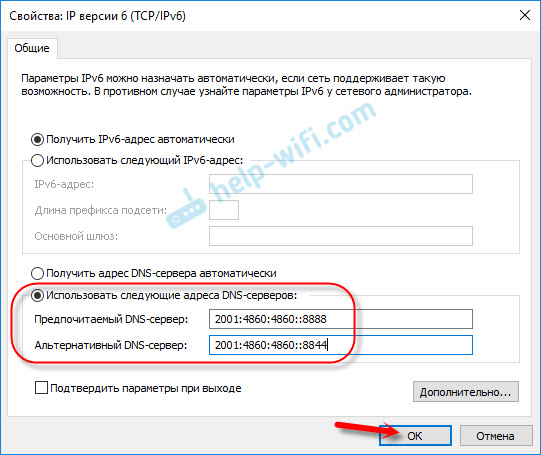
DNS na to prišiel.
Zhrnieme: Ak vidíte nápis „IPv6 bez prístupu k sieti“ a internet je prepojený cez smerovač, potom nefunguje kvôli tejto chybe. Vyhľadajte ďalší problém. Dal som odkazy vyššie.
Podobne s priamym pripojením na internet. Ak poskytovateľ nepoužíva Protokol IPv6, potom stav „bez prístupu k sieti“ nie je chyba a malo by byť. Ak poskytovateľ používa tento protokol, potom je pravdepodobné, že problém na strane vybavenia poskytovateľa internetu.
- « Wi-Fi funguje iba prvých 5-10 minút v systéme Windows 10
- Internet nefunguje na PS4 na kábli od TP-Link TL-WR841N (po búrke a výmene smerovača) »

